Hur man kastar Microsoft Teams till TV

Microsoft Teams stöder för närvarande inte casting av dina möten och samtal till din TV på ett inbyggt sätt. Men du kan använda en skärmspeglingsapp.
Många Teams-användare klagade över att appen slumpmässigt fryste deras datorer. Det här problemet uppstår vanligtvis så fort de loggar in eller strax efter att ha gått med i ett möte. Ofta fungerar ingenting riktigt förutom den gamla goda på/av fysiska strömbrytaren. Låt oss se hur du kan felsöka det här problemet och förhindra att det uppstår igen på din dator.
⇒ Snabbnotering : Innan vi dyker in, se till att du kör den senaste versionen av Teams-appen. Sök efter uppdateringar och installera den senaste versionen av Windows 10 OS också.
Microsoft Teams kan frysa din dator på grund av hög CPU- och RAM-användning. När appen behöver mer resurser än vad din dator kan förse den med, kommer du garanterat att uppleva att systemet fryser. Den goda nyheten är att hög CPU- och RAM-användning inte alltid leder till att datorn fryser. Om du har tur kommer du bara att uppleva slumpmässiga nedgångar på datorn .
Vi har redan publicerat en guide om hur man felsöker Teams höga CPU- och RAM-användning . Följ instruktionerna som finns där och kontrollera om problemet är borta. I grund och botten behöver du:
Inaktivera Outlook-tillägget.
Stäng bakgrundsprogram.
Stäng av läskvitton.
Rensa appens cache.
Justera visuella effekter för bästa prestanda.
Och öka storleken på sidfilen.
Om problemet kvarstår fortsätter du med felsökningsstegen nedan.
Att delta i Teams videomöten på en dator med 4 GB RAM kan belasta din hårdvara. Faktum är att 8 GB minne behövs för en smidig onlinemötesupplevelse. Så det kanske är dags att uppgradera din dator eller köpa en ny enhet .
Försök under tiden att ringa med kameran avstängd. Aktivera videoinnehåll endast när du tar ordet. Att aktivera bakgrundsbilder , oskärpa, Visa galleri eller läge tillsammans kräver extra processor- och grafikkraft. Din maskin kan använda mer disk för att kompensera för begränsat minne för att driva dina grafik- och videobehov. Detta ökar bara den totala systembelastningen.
Så försök att minska belastningen Teams lägger på din hårdvara genom att göra följande:
Istället för att fokusera på att förlänga batteritiden, aktivera inställningar för maximal prestanda.
Gå till Kontrollpanelen och välj Maskinvara och ljud .
Klicka sedan på Energialternativ .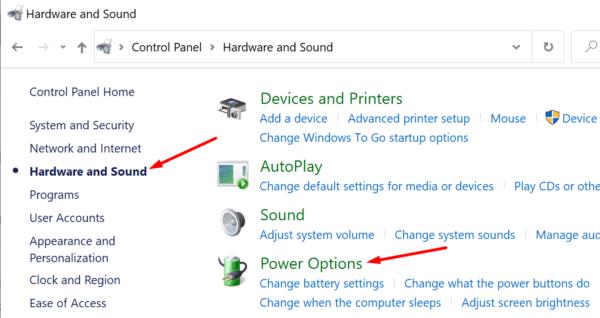
Klicka på Ändra planinställningar och sedan Ändra avancerade energiinställningar .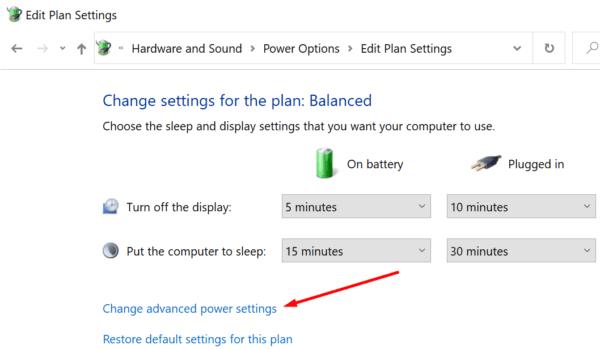
Leta upp alternativet Processor energihantering .
Expandera alternativen för Minimum processortillstånd .
Låt din dator använda 100 % CPU-kraft när den är på batteri eller ansluten.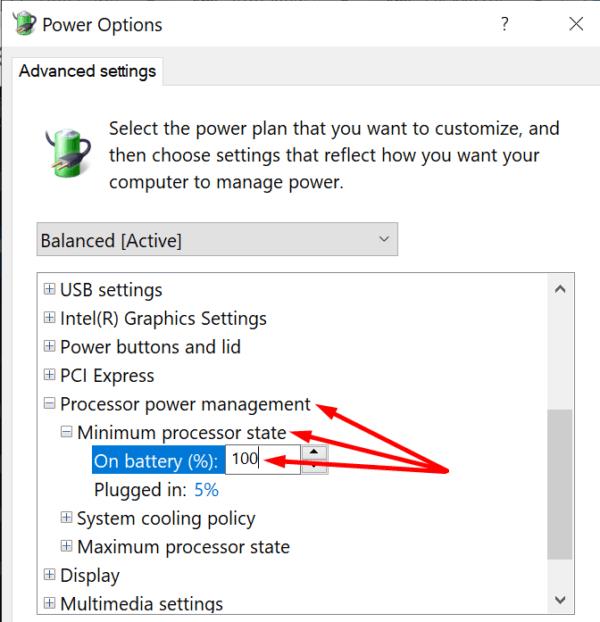
Starta Teams igen och kontrollera om appen fortfarande fryser din dator.
Många användare märkte att Teams ofta fryser datorer när det finns en aktiv Bluetooth-anslutning. Faktum är att detta inte är det första Bluetooth-relaterade problemet som Teams användare har erfarenhet av. Som en snabb påminnelse klagade många användare över att appen slumpmässigt kopplade bort Bluetooth-hörlurar .
Så fortsätt och koppla bort dina Bluetooth-enheter om det är möjligt. Istället för att använda ett externt Bluetooth-tangentbord och -mus, använd din bärbara dators inbyggda tangentbord och styrplatta. På tal om det, koppla bort all kringutrustning som inte är väsentlig för dina möten. Kontrollera om du märker några förbättringar.
Om Teams fryser din dator indikerar detta att appen behöver mer datorresurser än din dator kan erbjuda. Justera dina datorinställningar till bästa möjliga prestanda, stäng onödiga program och koppla bort kringutrustning som inte är nödvändig. Låt oss veta om problemet är borta. Förresten, om du har ytterligare lösningar för att felsöka det här problemet, lista stegen att följa i kommentarerna nedan.
Microsoft Teams stöder för närvarande inte casting av dina möten och samtal till din TV på ett inbyggt sätt. Men du kan använda en skärmspeglingsapp.
Ser du ofta felet Förlåt, vi kunde inte ansluta dig på MS Teams? Prova dessa felsökningstips för att bli av med detta problem nu!
Behöver du schemalägga återkommande möten i MS Teams med samma teammedlemmar? Lär dig hur du ställer in ett återkommande möte i Teams.
För närvarande går det inte att inaktivera anonyma frågor i Microsoft Teams Live Events. Även registrerade användare kan skicka anonyma frågor.
Vill du spela in Microsofts teams möte? Läs inlägget för att lära dig hur du spelar in det med och utan Microsoft 365 Enterprise-konto.
Upptäck hur du lägger till och använder dina egna anpassade bakgrunder i Microsoft Teams-möten för att skapa en mer personlig och professionell atmosfär.
Lär dig hur du enkelt spelar in ett Microsoft Teams-möte med denna steg-för-steg-guide, inklusive tips för att spara inspelningar på OneDrive.
Lär dig hur du håller din Microsoft Teams-status alltid tillgänglig med effektiva metoder och lösningar.
För att åtgärda Microsoft Teams har ett fel inträffat i skriptet på den här sidan, du måste inaktivera tredjepartstjänster och stänga av meddelanden om skriptfel.
Om du får Microsoft Teams-felet var ledsen - vi har stött på ett problem, uppdatera appen och fortsätt läsa för fler lösningar.
För att fixa Microsoft Teams begäran timeout misslyckades att ansluta till inställningar slutpunkt, inaktivera Windows och tredje parts brandvägg på din dator.
För att fixa att Microsoft Teams inte kan lägga till gästproblem, kontrollera latensproblem, bevilja problem med Powershell-kommandon och installera eventuella väntande uppdateringar.
Åtgärda problemet kring Microsoft Teams webbläsarversioner som inte stöds genom att hålla programvaran uppdaterad, med inkognito eller Android-appen.
För att åtgärda Microsoft Teams fil okänt fel Logga ut och starta om Teams, Kontakta Support och Online Community, Öppna filer med Online Option eller Installera om MT.
Om du eller medlemmar i din kanal inte kan se filer i Microsoft Teams bör du överväga att ordna om mapparna i SharePoint.
För att åtgärda felmeddelandet som säger Vi kunde inte spara dina flikinställningar i Microsoft Teams, kontrollera din kod och se till att webbadresserna är korrekt inskrivna.
För att fixa Microsoft Teams DND när presentationen inte fungerar, se till att Teams status är inställd på Stör ej. Du kan också aktivera Focus Assist för detsamma.
När Microsoft Teams-uppgifter inte visas kan du prova att se dem i Android-mobilappen, leta efter uppdateringar eller vänta på meddelandet om betyg.
Om Microsoft Teams inte kommer att ansluta till ett möte måste du felsöka din internetanslutning och se till att inga brandväggar blockerar åtkomst.
För att fixa Microsoft Teams felkod 503, logga in via Microsoft Team Web Client , kontrollera om det finns serviceproblem, rensa Credential Manager och kontakta support.
Om du letar efter ett uppfriskande alternativ till det traditionella tangentbordet på skärmen, erbjuder Samsung Galaxy S23 Ultra en utmärkt lösning. Med
Vi visar hur du ändrar markeringsfärgen för text och textfält i Adobe Reader med denna steg-för-steg guide.
För många användare bryter 24H2-uppdateringen auto HDR. Denna guide förklarar hur du kan åtgärda detta problem.
Lär dig hur du löser ett vanligt problem där skärmen blinkar i webbläsaren Google Chrome.
Undrar du hur du integrerar ChatGPT i Microsoft Word? Denna guide visar dig exakt hur du gör det med ChatGPT för Word-tillägget i 3 enkla steg.
Om LastPass misslyckas med att ansluta till sina servrar, rensa den lokala cacheminnet, uppdatera lösenordshanteraren och inaktivera dina webbläsartillägg.
Microsoft Teams stöder för närvarande inte casting av dina möten och samtal till din TV på ett inbyggt sätt. Men du kan använda en skärmspeglingsapp.
Referenser kan göra ditt dokument mycket mer användarvänligt, organiserat och tillgängligt. Denna guide lär dig hur du skapar referenser i Word.
I den här tutoren visar vi hur du ändrar standardzoominställningen i Adobe Reader.
Upptäck hur man fixar OneDrive felkod 0x8004de88 så att du kan få din molnlagring igång igen.





![Hur man spelar in ett Microsoft Teams-möte [Uppdaterad för 2021] Hur man spelar in ett Microsoft Teams-möte [Uppdaterad för 2021]](https://blog.webtech360.com/ArticleIMG/image-0729135440055.jpg)


![Microsoft Teams: Vi var ledsna - vi har stött på ett problem [fixat] Microsoft Teams: Vi var ledsna - vi har stött på ett problem [fixat]](https://blog.webtech360.com/resources3/images10/image-424-1008181952263.jpg)









![Microsoft Teams felkod 503 [LÖST] Microsoft Teams felkod 503 [LÖST]](https://blog.webtech360.com/resources3/images10/image-182-1008231237201.png)






